Microsoft enthüllt barrierefreie PDFs mit Microsoft 365-Apps
3 Minute. lesen
Veröffentlicht am
Lesen Sie unsere Offenlegungsseite, um herauszufinden, wie Sie MSPoweruser dabei helfen können, das Redaktionsteam zu unterstützen Mehr Infos
Wichtige Hinweise
- Microsoft 365 vereinfacht die Erstellung barrierefreier PDFs mit integrierten Prüffunktionen und Tags.
- Verabschieden Sie sich vom unzugänglichen „In PDF drucken“ – nutzen Sie „Als PDF speichern“ für eine reibungslose Konvertierung.
- Verbesserte Tags sorgen für eine bessere Kompatibilität mit Bildschirmleseprogrammen für Sehbehinderte.
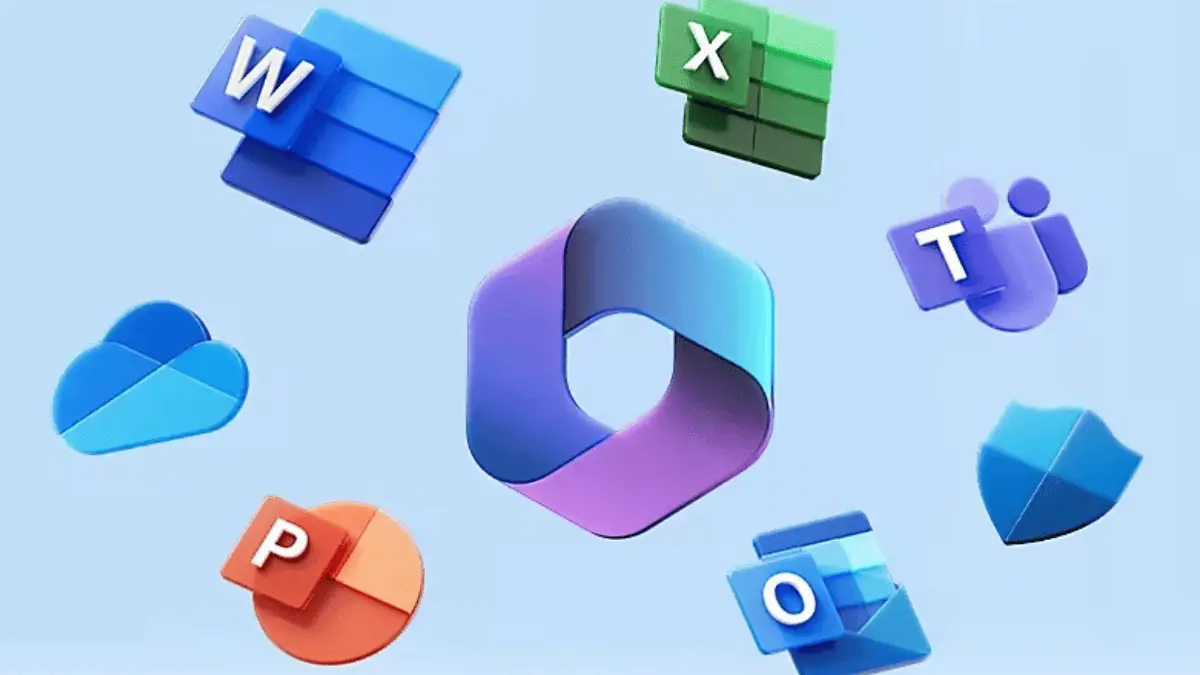
Microsoft erleichtert allen den Zugriff auf Informationen durch Verbesserungen der PDF-Barrierefreiheit in Word, Excel und PowerPoint.
Viele Menschen mit Behinderungen sind auf barrierefreie PDFs angewiesen, um Informationen zu konsumieren. Angesichts der Tatsache, dass weltweit über eine Milliarde Menschen Behinderungen haben, ist die Erstellung barrierefreier Inhalte nicht nur eine gute Praxis; Es ist wichtig für die Inklusion.
Microsoft 365 bietet jetzt Funktionen zur Optimierung der Erstellung barrierefreier PDFs direkt in Ihren bevorzugten Office-Anwendungen. Hier ein kurzer Überblick:
- Integrierte Barrierefreiheitstools: Die Barrierefreiheitsprüfung ist standardmäßig immer aktiviert und benachrichtigt Benutzer über alle Barrierefreiheitsprobleme in ihren Dokumenten, Präsentationen und Tabellenkalkulationen. Sie können diese Probleme direkt in der App beheben, indem Sie den Bereich „Barrierefreiheitsprüfung“ oder die Multifunktionsleisten-Registerkarte „Barrierefreiheit“ (verfügbar in PowerPoint, Excel und Outlook für Windows) verwenden.
- PDF-Ausgabe: Vergessen Sie „Als PDF drucken“! Verwenden Sie die Optionen „Als PDF speichern“ oder „Als PDF exportieren“, um sicherzustellen, dass Ihre Inhalte nach der Konvertierung zugänglich sind.
- PDF-Tags: Die jüngsten Updates konzentrieren sich darauf, PDFs besser mit Bildschirmleseprogrammen kompatibel zu machen. Dazu gehören eine bessere Kennzeichnung von Formen mit Text, alternative Textbeschreibungen für Bilder und Objekte sowie eine ordnungsgemäße Kennzeichnung von Gleichungen.
Zusätzlich zu diesen Verbesserungen verfügt Microsoft 365 jetzt über Funktionen wie den Export barrierefreier PDFs auf iOS und Mac und das Hinzufügen von Lesezeichen für die Navigation innerhalb der PDF.
Über 100 Verbesserungen an PDF/UA-Tags, die wichtige Informationen für Personen bereitstellen, die zum Lesen und Verstehen von PDF-Inhalten auf einen Bildschirmleser angewiesen sind.
- Die am besten geeigneten Tags für Formen mit Text, Alt-Text und Gleichungen
- mit Alt-Text für Gleichungen in Excel und PowerPoint
- mit Alt-Text für alle anderen Arten von grafischen Objekten
- Wohnung (keine Verschachtelung) für SmartArts und Gruppen in PowerPoint
- WordArt bleibt als Text erhalten
- Hyperlinks sind nicht verschachtelt in PowerPoint
- Artefakt und keine Tags für dekorative Objekte, Objekte auf dem Folienmaster, Kopf- und Fußzeilen, Zellränder und mehr
- Unnötige und Tags entfernt
- Tags für verschiedene Sprachen und kein tatsächlicher Text
- Und für Tabellenüberschriften
- Zusammengeführte Tabellenzellen verfügen in PowerPoint über Zeilen- und Spaltenbereich
- Listen verfügen über eine ordnungsgemäße Verschachtelung und für die Kugel
- Fußnote und Endnote S
- für die Stile „Wort-Absatzzitate“ und „Intensive Zitate“.
- für den Word-Zitatstil
- für den Word-Titelstil
- Überschriftenebenen darüber hinaus
Das Erstellen barrierefreier PDFs mit Microsoft 365 ist einfacher denn je. In dieser Woche der Barrierefreiheit hinkt Microsoft nicht hinterher Apple und Google.
Diese Funktionen sind jetzt in den neuesten Versionen von Microsoft 365 verfügbar.
Mehr Hier .








Benutzerforum
0 Nachrichten